شرح كيفية نشر الصور على جوجل

تم التدقيق بواسطة: فريق أراجيك
كثيرًا ما نتمنى معرفة كيفية نشر الصور على جوجل ليراها الآخرون، وسواءً أكانت صور فوتوغرافيّة، تجاريّة أو حتى شخصيّة؛ فإنّ الأمر يبعث على المتعة والفضول!.
الآن، أصبح بإمكاننا تحقيق ذلك، ونشر ما نريد من الصور على جوجل. كيف تقوم بذلك؟ سنشرح في هذا المقال طُرق تحميل صورك على جوجل.
من أجل نشر الصور على جوجل يجب تحميلها على موقع إلكتروني، لكن إن كنت لا تمتلك موقعًا، وترغب في نشر صورك على جوجل فهناك خدمات بديلة تمكنك من ذلك، مثل:
- تحميل الصور إلى مواقع التواصل الاجتماعي مثل فيسبوك وانستغرام.
- إضافة الصور إلى مدونة Blogger.
- إنشاء موقعك الخاص على الويب باستخدام مواقع Google.[footnote]، Add an image to Google، من موقع: support.google.com، اطّلع عليه بتاريخ 23-4-2019[/footnote]
سنشرح في هذا المقال كيفية نشر الصور على جوجل باستخدام المدونة (Blogger)، ومواقع غوغل (Google Sites).
نشر الصور على جوجل بواسطة المدونة (Blogger)
إنّ أساس هذه الطريقة هو امتلاك المستخدم حسابًا خاصًّا بخدمة غوغل للمدونات (Blogger)، ومن ثم عليه باتباع الخطوات أدناه:
Time needed: 2 minutes.
نشر صورة على مدونة غوغل Blogger
- تسجيل الدخول
سجل الدخول إلى مدونتك، واضغط على منشور جديد (new post).
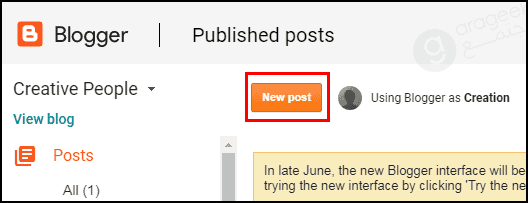
- إضافة الصور
انقر فوق زر إضافة الصور (الرمز الصغير الذي يبدو كصورة).
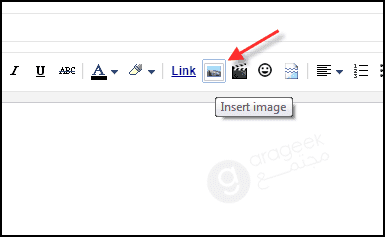
- خيارات مصدر الصورة
عند فتح نافذة إضافة الصور، ستظهر عدّة خيارات وهي:
التحميل Upload: ستتمكن بعد اختيارك للصور عبر هذه الوسيلة من نشر الصور على جوجل كمجموعات، وفي مرة واحدة، بما في ذلك ملفات JPG أو GIF أو PNG.
من هذه المدونة From this plog: يمكنك اختيار واحدة الصور التي قمت بتحميلها مسبقًا إلى المدونة لإضافتها.
من أرشيف ألبومات جوجل from the Google album archive: يمكنك اختيار الصور التي قمت بتحميلها مسبقًا كصور الملف الشخصي، وسجل الصور.
من هاتفك From your phone: إذا كنت تقوم بالنسخ الاحتياطي لصورك على جوجل، فستكون هذه الصور متاحة لاستخدامها.
من كاميرا الويب لديك From your phone: يمكنك استخدام كاميرا الكمبيوتر لإضافة الصور.
من عنوان URL: يمكنك إدخال عنوان URL لصورة على الإنترنت، وهنا لا بد من التحذير بشأن انتهاك حقوق الطبع والنشر، أو استخدام صور الآخرين دون إذنهم!.
اختر الصورة التي تريد تحميلها ثم انقر فوق زر إضافة المحدد Add selected في أسفل نافذة إضافة الصور.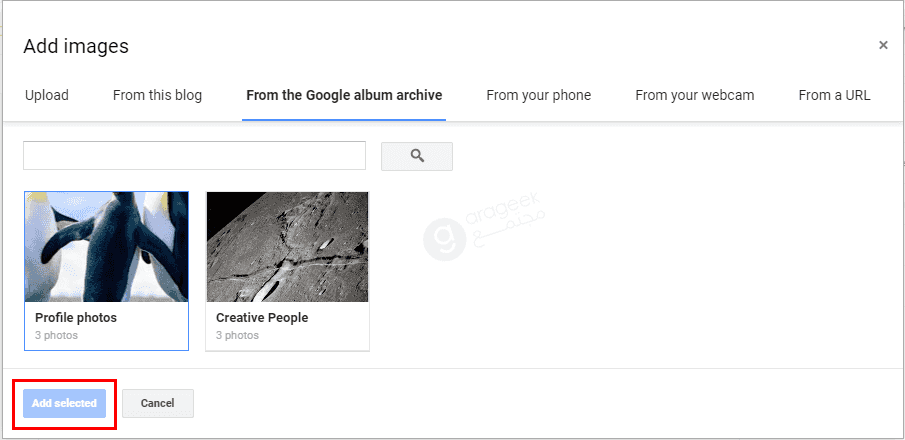
- طريقة عرض الصورة
بعد إدراج صورة في منشور ما، يمكنك تحديد الصورة لترى خيارات التحرير لديك، وستظهر الصورة باللون الرمادي وستظهر قائمة تحتها.
ستجد خيارات الحجم: صغير Small، متوسط Medium، كبير Larg، كبير جداً X-Large والحجم الأصلي Original size.
وخيارات المحاذاة؛ وهي اليسار Left، الوسط Centre أو اليمين Right.
يمكنك إضافة تعليق Add Caption لإضافة عنوان للصورة، أو إزالته remove caption، اختر خصائص Properties ، وعلامة نص بديل للصورة. يمكنك أيضًا إزالة الصورة Remove!.
- النشر
عند الانتهاء من اختيار وتعديل الصور،انقر على نشر (publish) في الزاوية العلوية اليمنى.
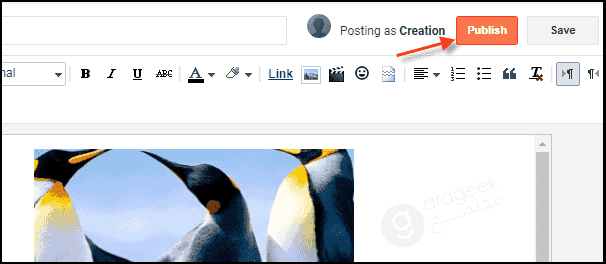
اقرأ أيضًا: طريقة البحث بالصور بدل النص Google - الدليل الكامل بالصور.
نشر الصور في مواقع غوغل (Google Sites)
نصائح للمساعدة في ظهور صورتك في البحث
والآن بعد أن تعرفت على طرق وخطوات نشر الصور على جوجل فلا ضير ببعض اللمحات والملاحظات التي ستساعدك حتمًا في زيادة فرص ظهور صورتك في نتائج بحث Google، وهي كالتالي:
- تضمين نص وصفي: يمكنك تضمين نص في مكان بالقُرب من الصورة كتسمية توضيحية، هذا يُساعد جوجل على فهم ما تعرضهُ الصورة، وما هي عمليات البحث ذات الصلة بها.
- تحميل صور ذات جودة عالية: يُشكل المحتوى الذي يتكون من صور رائعة وسيلة ممتازة لجذب الزائرين إلى موقعك عبر الإنترنت.
في نهاية الأمر، يجب أن تتحلى بالصبر؛ فلن تظهر الصور التي تُحمّلها إلى الويب فوريًا في نتائج البحث، بل يجب الانتظار حتى تتم فهرسة الموقع من قبل جوجل، فتظهر بعدها صورك في نتائج البحث.[footnote]، Add an image to Google، من موقع: support.google.com، اطّلع عليه بتاريخ 23-4-2019[/footnote]
